Skype for Business ב-Windows או ב-Mac מספק חוויית פגישה מקוונת נהדרת עם תכונות השמע והווידאו העדכניות ביותר, שיתוף שולחן העבודה ונוחות השימוש.
חשוב: כדי להשתמש בSkype for Business, דרוש לך חשבון Skype for Business או Lync — בדרך כלל אותו שם משתמש וסיסמה שבהם אתה משתמש בעת כניסה בעבודה או בבית הספר.
כבר הגדרת הכל ואתה מוכן לעבודה? ראה סיור ב-skype For business או הצטרפות לפגישה של skype for business.

כניסה במחשב שלך
-
לחץ על לחצן היכנס .
-
הקלד את הסיסמה שלך.
-
סמן את התיבה שמור את הסיסמה שלי כדי לשמור את פרטי הכניסה שלך, או השאר את התיבה לא מסומנת אם אינך מעוניין לשמור אותה.
-
לחץ שוב על לחצן היכנס כדי להשלים את הכניסה.
יציאה במחשב שלך
-
לחץ על החץ לצד סמל התפריט ההצגה

-
בחר קובץ.
-
בחר יציאה.
סגור ופתח מחדש:
-
כדי להשאיר Skype for Business לפעול, סגור את החלון הראשי על-ידי לחיצה על ה

-
חפש את "Skype for Business" במחשב שלך כדי להחזיר את התוכנית.
-
לחלופין, לחץ על סמל היישום אם ההצמדת אותו לשורת המשימות.
כבר הגדרת הכל ואתה מוכן לעבודה? גלה מה חדש ב-Skype For business או הצטרף לפגישת skype for business.
כניסה ל- Skype for Business ב- Mac בפעם הראשונה
-
ב-Dock, לחץ על סמל הSkype for Business (

-
הזן את כתובת הכניסה (לדוגמה, username@domain.com) ואת הסיסמה ולאחר מכן לחץ על היכנס.
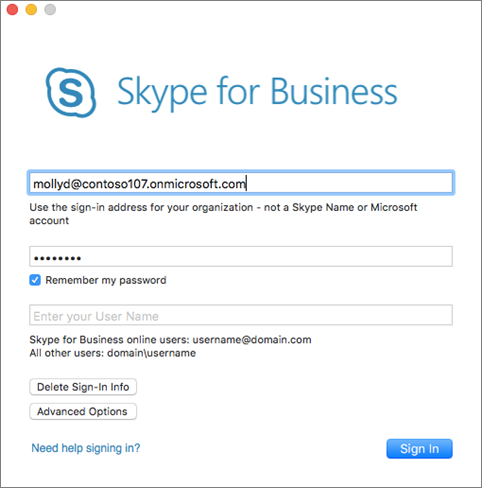
עצה: אם אינך מעוניין להזין את הסיסמה שלך בכל פעם שאתה נכנס לSkype for Business ב- Mac, בחר בתיבת הסימון זכור את הסיסמה שלי .
אם אתה מתבקש ליצור שם משתמש וכתובת כניסה, לחץ על אפשרויות מתקדמות. אם אתה משתמש ב-Skype for Business Online, השתמש ב- username@domain.com. אחרת, השתמש ב- domain\usernameולאחר מכן לחץ על היכנס.
-
כעת אתה מוכן להתחיל להשתמש בSkype for Business ב- Mac. כדי להצטרף לפגישה, ראה הצטרפות לפגישה של Skype For Business.
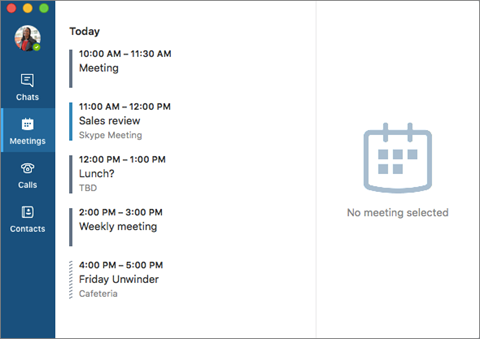
יציאה מSkype for Business ב- Mac
בשורת התפריטים, לחץ על Skype For Businessולאחר מכן לחץ על יציאה.
לאחר היציאה, אין באפשרותך לשלוח או לקבל הודעות, ואתה מופיע במצב לא מקוון לאנשים אחרים.











